Your Turnitin guidance is moving!
We’re migrating our content to a new guides site. We plan to fully launch this new site in July. We are making changes to our structure that will help with discoverability and content searching. You can preview the new site now. To help you get up to speed with the new guidance structure, please visit our orientation page .
Gebruikers afzonderlijk toevoegen
De instellingen voor gebruikersbeheer zijn alleen van invloed op gebruikers binnen uw webgebaseerde exemplaar van Turnitin. De instellingen op deze pagina hebben geen invloed op gebruikers in uw LMS.
Moet u veel gebruikers tegelijk toevoegen? Leer hoe u gebruikers kunt toevoegen via een lijst.
- Selecteer
 Gebruikers in de zijbalk.
Gebruikers in de zijbalk. -
Selecteer de knop + Gebruiker toevoegen.
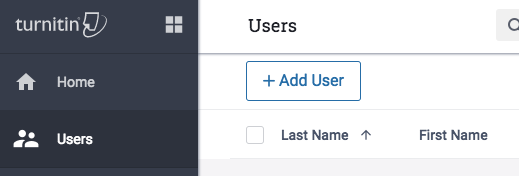
-
Voer de naam, het e-mailadres en de rol in van de gebruiker in die u wilt toevoegen aan het account.
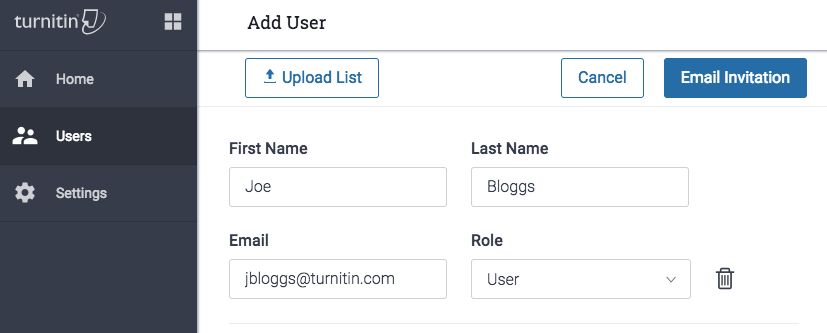
- Als u meer dan één gebruiker tegelijkertijd wilt toevoegen, klikt u op de knop + Meer toevoegen.
U kunt niet meer dan 10 gebruikers tegelijkertijd toevoegen. Als u meer gebruikers tegelijk moet toevoegen, probeer dan het uploaden van een lijst.
-
Met de knop E-mail-uitnodiging kunt u een uitnodiging verzenden naar de gebruikers waarvan u geldige gegevens hebt ingevoerd. Het is nu aan de gebruiker om zijn of haar account in te stellen.
De knop Annuleren brengt u terug naar de gebruikerslijst. U verliest dan alle gegevens die u tot dan toe hebt ingevoerd.
Was this page helpful?
We're sorry to hear that.
